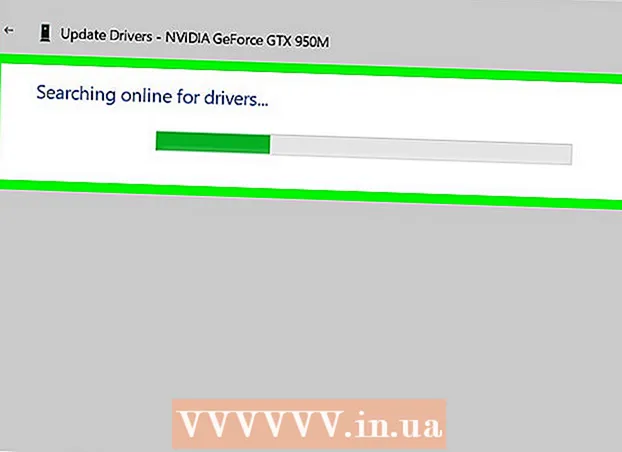May -Akda:
Laura McKinney
Petsa Ng Paglikha:
7 Abril 2021
I -Update Ang Petsa:
1 Hulyo 2024

Nilalaman
Ang Siri ay ang virtual na katulong na programa ng Apple, na kilala rin bilang tampok na pagkontrol sa boses, na unang inilunsad sa iPhone 4S at mga susunod na modelo. Kung nais mong mai-install ang Siri sa mas matandang mga modelo ng iPhone, dapat mong i-jailbreak ang iyong telepono at gamitin ang Cydia upang mai-install ang middleware. Bilang kahalili, nag-i-install ka ng isang lehitimong app na may parehong mga tampok tulad ng Siri. Upang malaman ang dalawang paraan sa itaas, basahin ang sumusunod na artikulo.
Mga hakbang
Bahagi 1 ng 3: Ang Telepono na Ina-unlock ang Karanasan sa Siri
Kumuha ng isang kahaliling app ng control ng boses. Dahil hindi sinusuportahan ng iPhone 4 ang Siri, ang tanging paraan upang i-set up ito ay upang i-jailbreak ang aparato. Ngunit hindi lamang iyon ang paraan upang maranasan ang kontrol sa boses dahil maraming mga app na magkatulad at mas mabuti pa kaysa kay Siri.
- Dragon Go! Isa sa mga pinakatanyag na app ng control ng boses, na binuo ng mismong kumpanya. Gumagana ito sa maraming iba pang mga app, kabilang ang Yelp, Spotify, Google, at higit pa.
- Ang Dragon diksyunaryo ay isang add-on app sa Dragon Go! Pinapayagan kang mag-eksperimento sa iyong sariling tinig.

Gamitin ang pagpapaandar ng boses na kontrol sa iPhone 4. Maaaring wala kang isang Siri app, ngunit marahil maaari ka pa ring magbigay ng mga utos ng boses? Upang ma-access ang pagpapaandar ng Voice Control, pindutin nang matagal ang pindutan ng Home hanggang sa lumitaw ang pagpapaandar. Ang telepono ay nag-vibrate at beep kapag binubuksan ang Voice Control.- Tumawag sa telepono sa pamamagitan ng pagsasabing "Tumawag Pangalan"o tawagan Numero ng telepono #’.
- Tumawag sa FaceTime sa pamamagitan ng pagsasabi ng "FaceTime Pangalan’.
- Patugtugin ang isang kanta sa pagsasabing "Bukas pangalan ng kanta, pangalan ng mang-aawit, album". Kung sasabihin mong" Genius ", awtomatiko na pipiliin ng iTunes ang isang kanta na halos magkapareho sa kasalukuyang bukas na kanta.

Gumamit ng Paghahanap sa Google. Naglalaman ang Google Search app ng software sa pagkilala sa pagsasalita. Habang interface lang ito ng Paghahanap sa Google, maaari mong mabilis na maghanap at ma-access ang web, at magdagdag ng mga tipanan sa Google Calendar o magtakda ng mga memo. anunsyo
Bahagi 2 ng 3: I-unlock ang iPhone 4
iOS 7

Suriin ang bersyon ng iOS. Maaari mong jailbreak ang iOS 7 iPhone 4 hangga't hindi ka gumagamit ng bersyon 7.0.6. Ang iOS 7.1 pasulong na dahil hindi pinagana ang jailbreak nito, walang pahiwatig na maaari itong basag. Kung na-upgrade ka sa 7.1 o mas bago, kinakailangan mong gamitin ang unang paraan ng artikulong ito upang maranasan ang tampok na Siri dahil hindi posible na i-unlock ang iyong telepono.- Maaari mong suriin ang bersyon sa pamamagitan ng pagbubukas ng Mga Setting, pagpili ng Pangkalahatan, pagkatapos piliin ang Tungkol sa.
Tiyaking i-update ang iTunes. Kailangan mo ng pinakabagong bersyon ng iTunes upang ma-jailbreak ang iyong telepono. Sumangguni sa mga tutorial sa pag-update ng iTunes para sa higit pang mga detalye.
I-download ang evasi0n 7. Ito ay isang programa sa pag-unlock ng telepono. Ang Evasi0n 7 ay isang libreng programa at dapat lamang i-download mula sa evad3rs website. Ang mga site na humihiling ng bayad upang mai-download ang program na ito ay pawang mga scam.
I-backup ang iPhone. Bago magpatuloy sa jailbreak, siguraduhing laging i-back up ang data sa iyong telepono upang madali itong maibalik sa ibang pagkakataon kung may mali. Dahil ang pag-crack ay hindi isang opisyal na suportadong aksyon, mayroong isang magandang pagkakataon na maganap ang isang error. Sumangguni sa mga artikulo sa backup ng data sa iPhone para sa higit pang mga detalye.
Simulan ang programa sa jailbreak. Hanapin ang na-download na file, i-unzip ito, pagkatapos ay simulan ang proseso ng pag-crack. Ang mga gumagamit ng Windows ay maaaring mag-right click sa icon ng programa at piliin ang "Run as Administrator" (Magbubukas bilang Administrator).
Hindi pinagagana ang pagpapaandar ng lock ng screen. Kung magtakda ka ng isang password ng lock ng screen, kailangan mong huwag paganahin ito pansamantala sa panahon ng proseso ng jailbreak. Kung hindi, mabibigo ang crack.
- Maaari mong patayin ang mga password sa pamamagitan ng pagpunta sa Mga Setting, pagpili ng Pangkalahatan, at pagkatapos ay piliin ang Passcode Lock. Pagkatapos ay lumipat sa mode na OFF.
Ikonekta ang iPhone 4 sa computer. Ang evasi0n 7 na programa ay may kakayahang makita ang telepono sa lalong madaling ito ay konektado at ipinapakita ang ginagamit na bersyon ng iOS. I-click ang pindutang Jailbreak upang simulan ang proseso.
Maghintay para sa pagkumpleto ng unang yugto. Maaari mong obserbahan ang proseso ng jailbreak sa window ng evasi0n program. Maaari itong tumagal ng ilang sandali kaya't mangyaring matiyagang maghintay, huwag buksan ang iTunes o Xcode sa oras na ito.
I-unlock ang telepono. Matapos ang unang yugto ay natapos, ang telepono ay mag-reboot at ang evasi0n na programa ay nagpapaalam na kailangan nitong i-unlock ang telepono upang magpatuloy. Huwag patayin ang evasi0n sa hakbang na ito o mabibigo ang crack.
Piliin ang evasi0n application 7. Matapos i-unlock ang iyong telepono, makakakita ka ng isang bagong application na tinatawag na evasi0n 7 na lilitaw sa Home screen. Ilunsad ang application upang simulan ang susunod na yugto ng proseso ng jailbreak. Mapuputi ang screen at muling magre-reboot ang telepono. Maaari mong makita ang buong proseso ng jailbreak sa iyong telepono, ngunit kailangan mo pa ring patakbuhin ang programa sa iyong computer.
Buksan ang Cydia. Kapag nakumpleto na ang pag-unlock, muling nag-reboot ang telepono at lilitaw ang Cydia app sa Home screen. I-tap upang buksan ang Cydia, mag-scroll pababa at basahin ang susunod na seksyon ng artikulong ito sa kung paano i-install ang Siri. anunsyo
iOS 6
Suriin ang bersyon ng iOS. Kung gumagamit ka ng iOS 6, ang mga tool na ginamit ay nag-iiba rin sa bersyon ng OS.Kung ito ay iOS 6.1.3, 6.1.4, o 6.1.5, kailangan mo ng p0sixspwn, na maaaring ma-download mula sa evad3rs website. Kung gumagamit ka ng isang mas lumang bersyon, kakailanganin mong mag-download ng isang mas lumang bersyon ng tool na evasi0n. Gagabayan ka ng artikulong ito sa jailbreak sa p0sixspwn na programa dahil ginagamit ito sa karamihan ng mga bersyon ng iOS 6. Para sa mga mas lumang bersyon, maaari kang mag-refer sa mga artikulo sa internet upang makita kung paano.
- Maaari mong suriin ang bersyon ng iOS sa pamamagitan ng pagpunta sa Mga Setting, pagpili ng Pangkalahatan, pagkatapos piliin ang Tungkol sa.
Tandaan na i-update ang iTunes. Kailangan mo ng pinakabagong bersyon ng iTunes na naka-install upang ma-jailbreak ang iyong telepono. Sumangguni sa mga online tutorial para sa higit pang mga detalye.
Mag-download ng p0sixpwn. Ito ay isang programa sa pag-unlock ng telepono. Ang p0sixspwn ay ganap na libre, dapat mo itong i-download mula sa evad3rs website. Anumang site na humihingi ng bayad ay pandaraya.
I-backup ang iPhone. Bago magpatuloy sa jailbreak, siguraduhing laging i-back up ang data sa iyong telepono upang madali itong maibalik sa ibang pagkakataon kung may mali. Dahil ang pag-crack ay hindi isang opisyal na suportadong aksyon, mayroong isang magandang pagkakataon na maganap ang isang error. Sumangguni sa mga artikulo sa backup ng data sa iPhone para sa higit pang mga detalye.
Hindi pinagagana ang pagpapaandar ng lock ng screen. Kung magtakda ka ng isang password ng lock ng screen, kailangan mong huwag paganahin ito pansamantala sa panahon ng proseso ng jailbreak. Kung hindi, mabibigo ang crack.
- Maaari mong patayin ang mga password sa pamamagitan ng pagpunta sa Mga Setting, pagpili ng Pangkalahatan, at pagkatapos ay piliin ang Passcode Lock. Pagkatapos ay lumipat sa mode na OFF.
Ikonekta ang iPhone 4 sa computer. Ang evasi0n 7 na programa ay may kakayahang makita ang telepono sa lalong madaling ito ay konektado at ipinapakita ang ginagamit na bersyon ng iOS. I-click ang pindutang Jailbreak upang simulan ang proseso.
Maghintay para sa pagkumpleto ng unang yugto. Maaari mong obserbahan ang proseso ng jailbreak sa window ng evasi0n program. Maaari itong tumagal ng ilang sandali kaya't mangyaring matiyagang maghintay, huwag buksan ang iTunes o Xcode sa oras na ito.
- Maaari mong obserbahan ang window ng p0sixpwn na programa upang makita ang katayuan ng proseso ng jailbreak.
- Huwag idiskonekta ang iyong iPhone mula sa computer habang nasa proseso ng jailbreak. Ang telepono ay i-reboot ang sarili nito ng ilang beses, na perpektong normal.
Ilunsad ang Cydia. Matapos makumpleto ang unang yugto, makikita mo ang Cydia sa Home screen. Kailangan mong panatilihing konektado ang iPhone sa computer at patakbuhin ang program na p0sixpwn sa computer. I-tap ang icon na Cydia upang buksan ang app at kumpletuhin ang jailbreak.
- Kapag sinimulan mo ang Cydia sa kauna-unahang pagkakataon, makakakuha ka ng isang mensahe na "Paghahanda ng Filesystem". Ang prosesong ito ay maaaring tumagal ng ilang sandali, lalo na sa mga mas matandang aparato tulad ng iPhone 4, kaya't mangyaring maghintay ng matiyaga.
- Kapag nakumpleto na ang proseso ng "Paghahanda ng Filesystem", magre-reboot ang iyong telepono. Maaari mong ilunsad ang Cydia at basahin ang susunod na bahagi ng artikulong ito sa kung paano i-install ang Siri tool.
Bahagi 3 ng 3: Pagse-set up ng Mga Serbisyo ng Siri
Magdagdag ng isang lalagyan upang mai-install ang Siri. Upang mag-download ng software sa pamamagitan ng Cydia, kailangan mong idagdag ang imbakan na naglalaman ng file na gusto mo. Isipin ang repository na ito bilang isang channel para sa isang tukoy na pangangailangan. Upang mai-install ang Siri tool, kailangan mong magdagdag ng isang tukoy na imbakan:
- Buksan ang Cydia, pagkatapos ay piliin ang Pamahalaan → Mga Pinagmulan → I-edit → Idagdag.
- Ipasok ang sumusunod na address: http://repo.siriport.ru
- Piliin ang "Magdagdag ng Pinagmulan" upang idagdag bilang isang lalagyan sa listahan.
Buksan ang imbakan. Matapos idagdag ang imbakan, maaari mong piliin ang imbakan mula sa listahan ng Mga Pinagmulan. Nagpapakita ang lalagyan ng isang listahan ng mga magagamit na mga file. Maaaring magtagal ang pag-download dahil ang mga server ay matatagpuan sa Russia. Pumili ng isang package na katugma sa iyong aparato:
- iOS 7 - SiriPort (Orihinal) para sa iOS 7
- iOS 6 - SiriPort (Orihinal) para sa iOS 6.1.x (Piliin ang item na katugma sa kasalukuyang bersyon. Kung ito ay 6.1.4 o 6.1.5, piliin ang item para sa bersyon 6.1.3)
Buksan ang settings. Matapos mai-install ang package, bumalik sa Home screen at buksan ang seksyong I-install. Mag-scroll pababa hanggang makita mo ang pagpipiliang "SiriPort.ru (Orihinal)". Hawakan ito
Pag-install ng sertipiko. Kapag binuksan mo ang SiriPort sa seksyon ng Mga Setting, makikita mo ang isang pagpipiliang "I-install ang Sertipiko" sa tuktok ng menu. Tapikin ang opsyong ito at maire-redirect ka sa isang website sa Safari na humihiling na mai-install ang isang sertipiko. Kailangan ito upang kumonekta sa Siri server at makapagbigay ng mga utos ng boses. Piliin ang "I-install ang Sertipiko" sa website, at lilitaw ang window na "I-install ang Profile."
Mga setting ng profile. Dapat mong makita ang SiriPort.ru pangalan kasama ang mensaheng "Hindi Pinagkakatiwalaan". Piliin ang "I-install" pagkatapos ay piliin ang "I-install" upang kumpirmahin. Ang mensahe na "Hindi Pinagkakatiwalaan" ay binago sa "Pinagkakatiwalaan" at nasuri. Kumpleto na ang pag-install ng Siri.
Buhayin Siri. Bago gamitin ang Siri, kailangan mo itong buhayin. Upang magawa ito, pindutin nang matagal ang pindutan ng Home hanggang sa lumitaw ang Siri interface. Subukan ang ilang simpleng mga utos tulad ng "Kamusta". Hintaying tumugon si Siri. Ang mga pagkilos na ito ay nakakalito dahil madalas may mga error sa pagkonekta sa server. Maaaring kailanganin mong subukan nang maraming beses upang maisaaktibo ito.
- Ang pag-restart ng aparato ay maaaring gawing mas madali ang pagkonekta sa Siri.
- Matapos matanggap ang tugon ni Siri, isang koneksyon ang naitatag at maaari mong gamitin ang Siri anumang oras. Maunawaan na ang Siri ay mas mabagal na tumutugon sa mga lehitimong programa dahil, sa katunayan, ang mga utos ng boses ay ipinapadala sa isang banyagang server upang maiproseso at maibalik sa iyo.